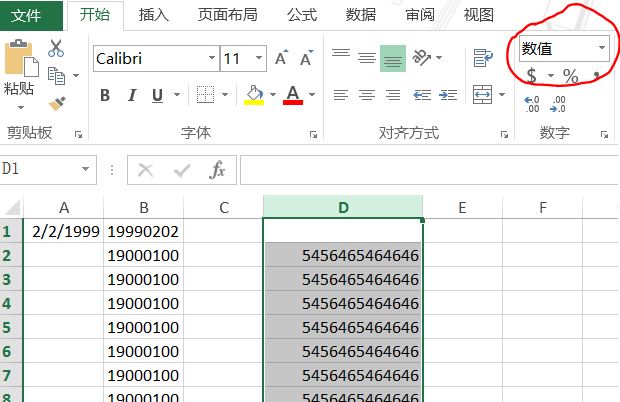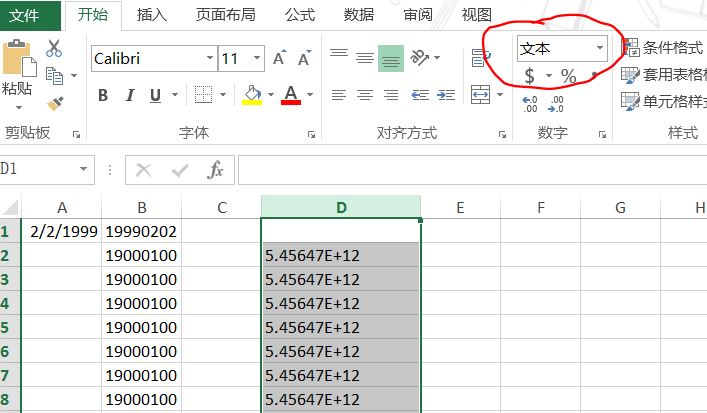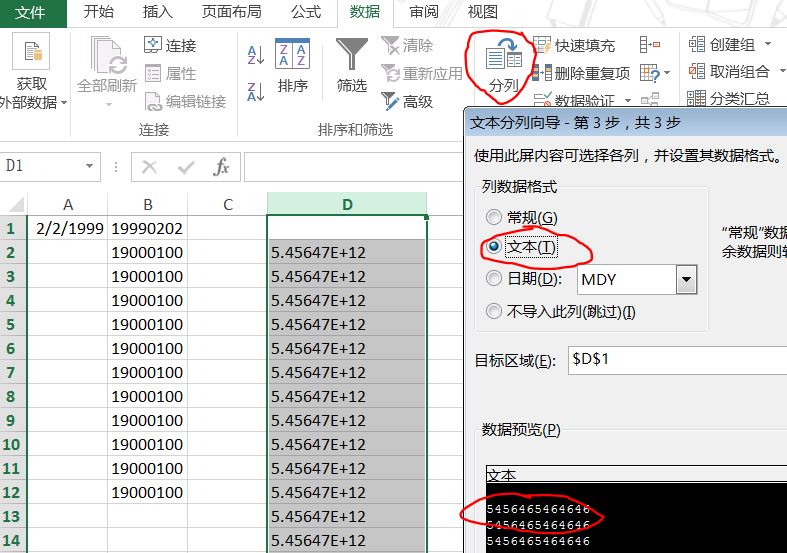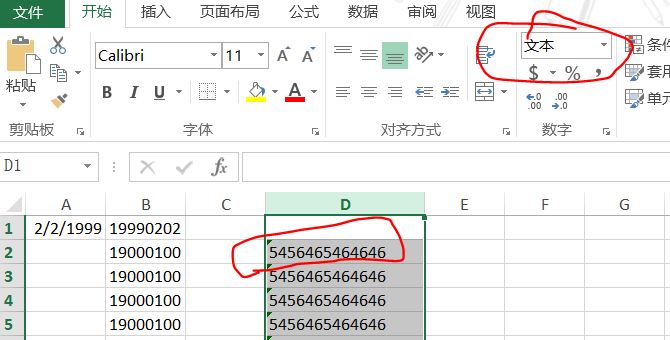Excel小技巧
我自己之前在做某些Excel操作时,有些技巧是百度之后才学来的,特地分享一波。
数字转文本出现“小数E+12”
figure 1里D列是长数值格式,转成figure 2中的文本格式后出现“小数E+12”的格式,可以像figure 3中一样通过“数据-分列-下一步-下一步”,把“列数据格式”设置成“文本”,然后“完成”,即可转为figure 4中的样式。
参考:https://wenku.baidu.com/view/7ebc09fdf78a6529657d5338.html
日期格式转特定文本格式
如下图,需要将左侧的日期格式转换成右边连写的文本格式,可以利用公式:
=text(A2,"yyyymmdd")
其中yyyymmdd是需要定义的日期文本格式,也可以加入时、分、秒等信息,比如yyyymmddhhmmss就会生成“20171020141212”这样的文本,yyyymmdd hh:mm:ss就会生成“20171020 14:12:12”这样。
在转成文本格式之后,可能还会在文本末尾加上后缀等等,用&将后缀加在文本后就可以了,比如=text(A2,"yyyymmdd")&"001"就是在日期后加上001。

参考:http://blog.sina.com.cn/s/blog_598ae3e30100a4jw.html
本文标题: Excel小技巧
原始链接: https://oyeblog.com/2017/excel_tricks/
发布时间: 2017年11月28日 - 00时00分
最后更新: 2023年10月22日 - 15时17分
版权声明: 本站文章均采用CC BY-NC-SA 4.0协议进行许可。转载请注明出处!